Oglas
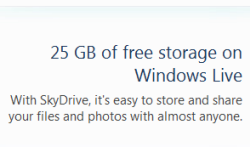 Ne koristiti oblak ovih dana gotovo je nemoguće. Oblak možete koristiti i za e-poštu, objavljivanje dokumenata i naravno pohranu, izradu sigurnosne kopije i dijeljenje datoteka.
Ne koristiti oblak ovih dana gotovo je nemoguće. Oblak možete koristiti i za e-poštu, objavljivanje dokumenata i naravno pohranu, izradu sigurnosne kopije i dijeljenje datoteka.
Pregledali smo vrlo malo internetskih usluga pohrane Dropbox vs. Google Drive vs. OneDrive: Koja je pohrana u oblaku najbolja za vas?Jeste li promijenili način razmišljanja o pohrani u oblaku? Popularnim opcijama Dropboxa, Google diska i OneDrivea pridružili su se i drugi. Pomažemo vam odgovoriti koju uslugu pohrane u oblaku trebate koristiti. Čitaj više u prošlosti. Microsoftova ponuda nudi se tamo s drugima kada je riječ o prostoru za pohranu, nudeći nevjerojatnih 25 GB internetskog prostora. Uz to smo vam pokazali i kako možete urediti dokumente sustava Office pohranjene u programu Windows Live Skydrive pomoću Office Webappsa.
Jedan od najvažnijih dosadnih aspekata gotovo svih rješenja za internetsku pohranu je taj da za prijenos i upravljanje datotekama morate koristiti web preglednik. Neki od njih nude Java aplate za prijenos, ali postoji i niz drugih operacija koje možda želite obaviti na datotekama na svom računu. Raditi ih u web-pregledniku općenito nije najbolji način za takve stvari. Bilo bi ljepše kad biste mogli integrirati Skydrive u Windows shell. Ne bi li?
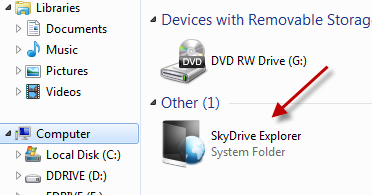
Skydrive Explorer [Više nije dostupan] jedna je takva aplikacija koja vam omogućuje upravo to. Ako je instaliran Skydrive Explorer, možete lako pristupiti svom Skydrive računu kao i bilo koji drugi pogon iznutra Moje računalo. Punih 1,23 MB preuzimanja, Skydrive Explorer instalira se u trenu. Jednom instaliran vidjet ćete mapu Skydrive Explorer System unutar Moje računalo.
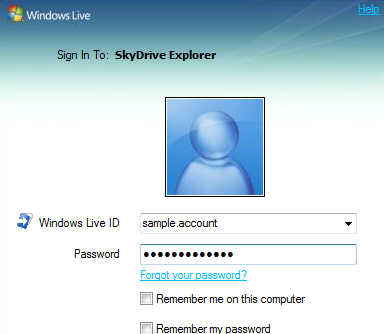
Dvaput kliknite na njega i od vas će se zatražiti da se prijavite na svoj Skydrive račun. Tada možete vidjeti sadržaj svog Skydrive računa kao i bilo koju drugu mapu bez upotrebe web preglednika.
Treba imati na umu da se mape mogu trajati neko vrijeme jer Skydrive Explorer mora poslati zahtjev, a zatim ih obraditi prije nego što vam može prikazati relevantne podatke. Stoga biste trebali izbjegavati rad s datotekama pohranjenim u vašim mapama Skydrive. Pravi način bi bio stvoriti lokalnu kopiju, urediti je, a zatim je kopirati natrag u Skydrive. Umjesto toga, izvedba je prihvatljiva i velik dio će se pripisati vašoj brzini veze.
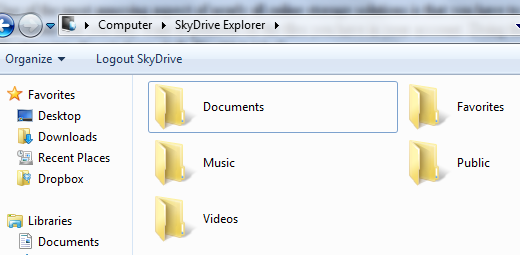
Skydrive Explorer omogućuje vam izvršavanje gotovo svih zadataka upravljanja datotekama / mapama koji su vam potrebni:
- Možete stvoriti, izbrisati, preimenovati više mapa u jednom potezu.
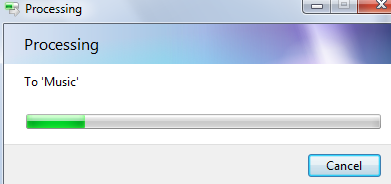
- Kopirajte datoteke u mape Skydrive s tvrdog diska koje bi se zatim učitale na vaš račun Skydrive ili kopirali sadržaj na tvrdi disk s računa.

- Također možete desnom tipkom miša kliknuti bilo koju mapu, a zatim kopirati njezin URL u međuspremnik. Posjeta URL-u bilo kojem web pregledniku odvest će vas na vaš Skydrive račun, točno do mjesta gdje se datoteka nalazi. Ovu funkciju možete lako koristiti za dijeljenje datoteka s drugima dodavanjem ih u odjeljak "Javnost".
- Napravite prečace do mape Skydrive na radnoj površini za brz pristup
Uz malo napora možete jednostavno koristiti Skydrive za izradu sigurnosnih kopija važnih datoteka. Možete koristiti softver poput prethodno spomenutog Directorysync pro Jednostavno sinkronizirajte svoje mape bez Dropboxa Čitaj više ili Freefilesync da dvije mape budu sinkronizirane jedna s drugom. Recimo da sinkronizirate mapu Dokumenti na svom računu Skydrive s mapom Dokumenti za svoj korisnički račun u sustavu Windows. Sada će se promjene bilo koje datoteke ili mape automatski proslijediti na vaš Skydrive račun - samo imajte na umu ograničenje datoteke od 50 MB!
Također možete pogledati prethodno spomenute Gladinet Kartirajte online uslugu kao mrežni pogon s Gladinetom (Windows) Čitaj više i pogledajte koji biste željeli koristiti u slučaju da tražite način pristupa vašem Skydrive-u. Koji je vaš omiljeni servis za pohranu na mreži i kako mu pristupiti?
Ja sam Varun Kashyap iz Indije. Strastveno se bavim računalima, programiranjem, internetom i tehnologijama koje ih pokreću. Volim programiranje i često radim na projektima u Javi, PHP-u, AJAX-u itd.
